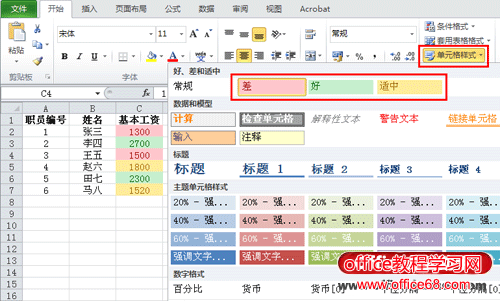|
对于一个包含许多数据列的Excel2010工作表而言,用户若希望单元格中的数据能够按照不同的标准划分为不同的等级,以区分它们的大小,可以在“单元格样式”下拉列表中选择不同的选项来实现。 例如,对于一个包含多个职员基本情况的Excel2010工作表,要想将职员的基本工资划分为不同的等级,并用不同的颜色标记出来,可以按照如下方法进行设置: 1、选中工作表中“基本工资”列中工资在1000〜1500 (包含1000和1500)的单元格,单击“开始”选项卡下“样式”组中的“单元格样式”下拉按钮,在其下拉列表中选择“差”选项,如图1所示。
2、此时,选中的单元格会应用设置的单元格样式,以粉红色标记符合条件的单元格。 3、选中“基本工资”列中工资在1600〜2000 (不包含2000)的单元格,再选择“适中”单元格样式。 4、选中“基本工资”列中工资在2000〜2500 (包含2500)的单元格,选择“好” 单元格样式,最后效果如图2所示。
|